Adobe After Effects je komplexní software na profesionální úrovni, který se používá hlavně pro 3D tvorbu, komplexní sledování, kódování atd., ale můžete jej použít také k úpravám videa, jako je Chroma key. Zelená obrazovka je technologie po úpravách, která vám umožňuje vrstvit a získat položku z barevného odstínu. Představivosti zelené obrazovky se meze nekladou, pokud víte, jak udělat zelenou obrazovku (Chroma key) v After Effects. Zde je průvodce krok za krokem, který vám může pomoci dozvědět se, jak používat efekt chroma key pro vaše videa v After Effects.
- Jak zadat After Effects
- Nejjednodušší způsob, jak vytvořit efekt zelené obrazovky
- Rychlé tipy pro zadávání After Effects
Jak zadat After Effects pro vytvoření zelené obrazovky
Krok 1: Nejprve musíte vytvořit kompozici v nástroji pro úpravy a lze to provést jednoduchým přetažením požadovaného videoklipu přes ikonu kompozice na obrazovce. Všimněte si, že je možné odeslat videozáznam do After Effect pomocí dynamického odkazu z CC nebo CS6.
Krok 2: Nyní přejděte na možnost Effects and Presets v okně After Effects az rozbalovací nabídky musíte na videoklip použít „keylight“ pouhým dvojitým kliknutím.
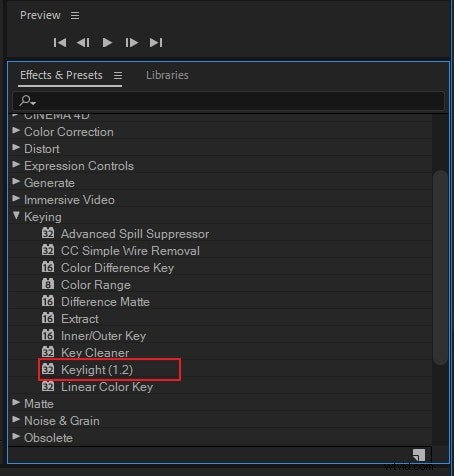
Krok 3: Je čas stisknout nástroj kapátko s názvem 'Screen Color' a poté kliknout na svůj obrázek v konkrétní zelené části obrazovky.
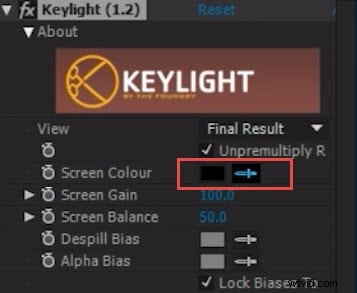
Krok 4: Jednoduše přejděte dolů a najděte možnost 'Screen Matte' a otevřete ji v nabídce.
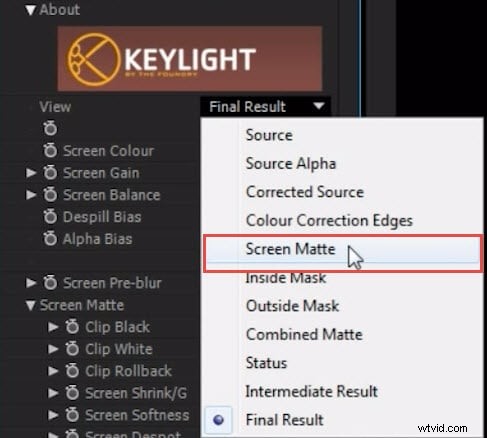
Krok 5: Musíte upravit nastavení 'Clip White' a 'Clip Black', dokud nebude časová část pozadí vašeho videa zcela černá a popředí bude bělejší. Pokuste se snížit efekt skvrn.
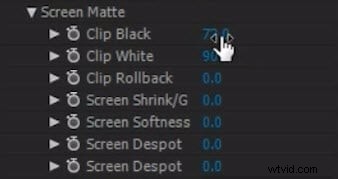
Krok 6: Znovu přejděte na možnost zobrazení a z rozbalovací nabídky vyberte 'Konečný výsledek'. Brzy budete moci najít čistší klíč.
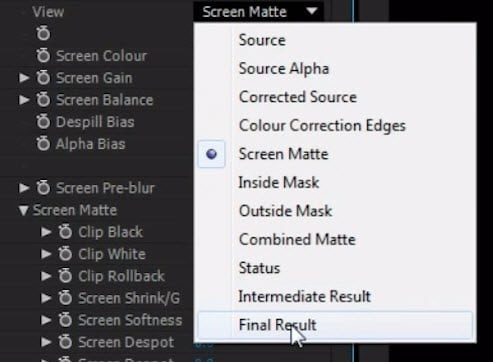
Krok 7: Uživatelé mohou také provádět úpravy nastavení „Zmenšení/Zvětšení obrazovky“, které mohou pomoci zbavit se hrubých okrajů.
Jak udělat zelené efekty jednodušším způsobem
Není pochyb o tom, že efekty zelené obrazovky poskytují úžasný vzhled vašich videí, ale pro začátečníky není snadné tyto efekty upravit v pokročilém softwaru, jako je After Effects. Svá videa je možné zefektivnit pomocí softwaru FilmoraPro, který má spoustu uživatelsky přívětivých editačních nástrojů. Níže je několik snadných kroků k dokončení úlohy úpravy zelené obrazovky pomocí platformy FilmoraPro. Stáhněte si ji nyní a vytvořte zelenou obrazovku (zdarma).
Nejjednodušší způsob, jak vytvořit efekt zelené obrazovky
- Otevřete FilmoraPro a začněte.
- Přetáhněte klipy zelené obrazovky na časovou osu.
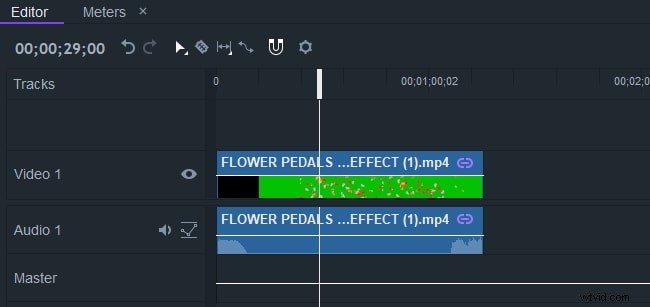
- Přejděte na panel Efekty a vyhledejte zelené tlačítko obrazovky. Můžete pouze hledat na panelu nástrojů. Přesuňte jej na klip na časové ose. Zjistíte, že zelené pozadí obrazovky zmizelo.
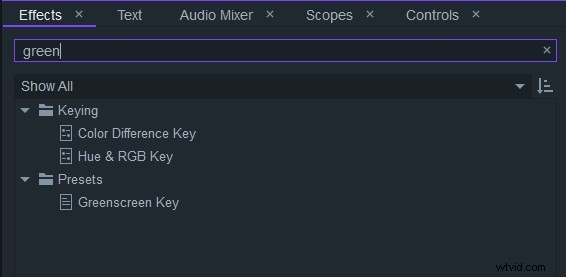
- Nyní importujte klip na pozadí, pokud do něj chcete prolnout klip zelené obrazovky. Výsledek můžete zlepšit také změnou poloměru, směru, gama.
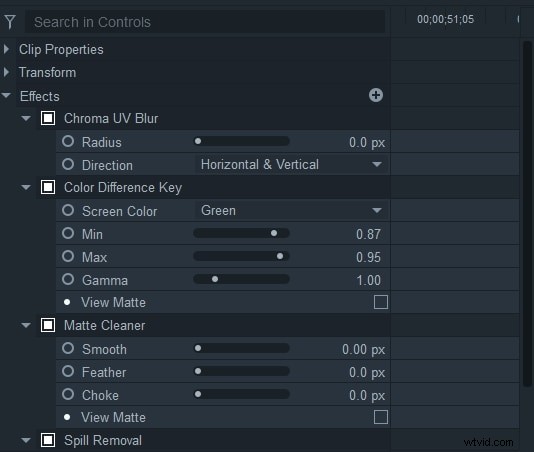
- Udělejte si náhled svého videa a pokud je vše v pořádku, stiskněte tlačítko Exportovat.
Rychlé tipy pro zadávání After Effects
Význam zelené obrazovky :Pokud chcete mít plynulé úpravy, je lepší dělat věci hned na začátku, takže je nezbytné připravit čisté a velké zelené plátno. Ale určitě žádné vrásky! Abyste se vyhnuli stínům, měl by být objekt ve správné vzdálenosti se zelenou obrazovkou.
Používejte online materiály :Pokud nemáte rozpočet a čas na natáčení materiálu na zelené obrazovce, můžete také přejít do online obchodu a stáhnout nebo zakoupit materiál z VideoBlocks.
Závěr
Výše jsou 2 způsoby, jak vytvořit zelenou obrazovku v After Effects a FilmoraPro. Který máš rád? Podívejte se na toto video níže a dozvíte se více o FilmoraPro.
